ライン レイヤー
ライン レイヤーでは、マップ上のポイント間の線を表示できます。
例えば、ライン レイヤーを使用すると、都市間の航空機飛行を表示できます。ライン レイヤーでは、ポイント データが含まれている 2 つの項目を使用し、レイヤー内の線の開始点と端点を定義できます。または、線形ジオメトリが含まれている項目を GeoJSON LineString または MultiLineString 形式で使用することもできます。ライン レイヤーの線の幅と屈曲度をカスタマイズしたり、線に方向矢印を追加したりできます。
欧州の空港間での出発便を表示するライン レイヤーでマップします。
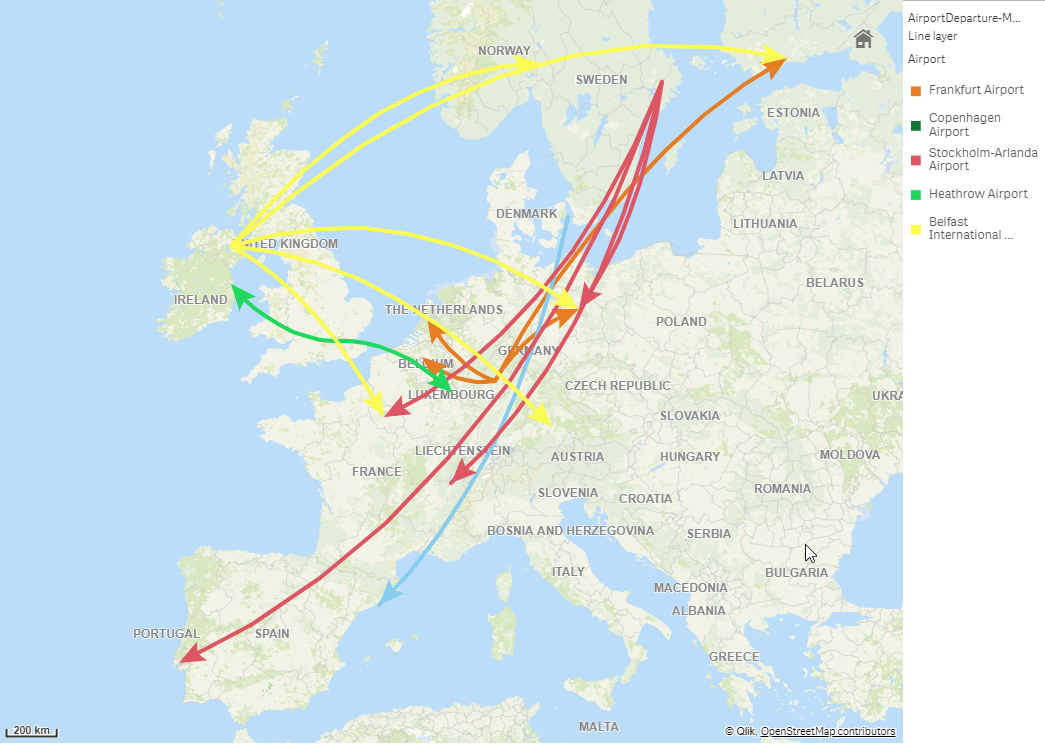
ライン レイヤーの追加
ライン レイヤーでは、開始点と端点を使用するか、GeoJSONLineString または MultiLineString 形式の線形ジオメトリを使用して腺が表示されます。前者の場合、2 つの項目を使用して線の開始点と端点が特定されます。
開始点と端点のライン レイヤーを使用する場合、ライン レイヤーに選択する軸により、 [場所] 設定で開始点および端点として選択した項目を表す必要があります。例えば、出荷先の場所を視覚化する場合、 [Shipments] (出荷) を軸として設定してから、 [場所] で、[Distribution Center Location] (物流センターの場所) と [Shipping Destination] (出荷先) をそれぞれ開始点と端点として使用できます。
または、ライン レイヤーに 2 つの軸を追加し、これらの軸を開始点と端点として使用することもできます。これは、最初の軸のすべての場所と、最初の軸に関連付けられた 2 番目の軸のすべての場所との間の線を表示する必要がある場合に便利です。
開始点と端点が含まれたライン レイヤーの追加
次の手順を実行します。
-
以下のいずれかを行います。
- 開始点データが含まれた項目をマップにドラッグ アンド ドロップし、[Add as new layer] (新しいレイヤーとして追加) を選択して、[Add as line layer] (ライン レイヤーとして追加) を選択します。
- プロパティ パネルの [レイヤー] で、[レイヤーの追加] をクリックし、[ライン レイヤー] を選択します。[軸] で、[追加] をクリックし、軸として使用する項目を選択します。
-
軸に開始点データが含まれている場合、端点データが含まれた項目を追加します。以下のいずれかを行います。
- 端点データが含まれた項目をマップにドラッグ アンド ドロップし、[Use in <layer name>] (<レイヤー名> で使用) を選択して、[Add <field name> as a second dimension] (<項目名> を 2 番目の軸として追加) を選択します。
- [データ] で、[追加] をクリックして、端点データが含まれた項目を選択します。
- 軸に開始点データと端点データが含まれていない場合、[場所] で、開始点データと端点データが含まれた項目を場所項目として追加します。
-
開始点と端点の場所に問題のある場合は、プロパティ パネルの [場所] 設定で場所を調整します。
開始点項目と端点項目を使用するライン レイヤーはそれぞれ、[場所] の場所設定が個別になります。
詳細については、「マップ レイヤーの場所の範囲の制限」を参照してください。
レイヤーが追加された後は、プロパティ パネルでレイヤーの設定を調整できます。設定について詳しくは、「マップ プロパティ」を参照してください。
線形ジオメトリが含まれたライン レイヤーの追加
次の手順を実行します。
-
以下のいずれかを行います。
- 線形ジオメトリが含まれた項目をマップにドラッグ アンド ドロップし、[Add as new layer] (新しいレイヤーとして追加) を選択して、[Add as line layer] (ライン レイヤーとして追加) を選択します。
- プロパティ パネルの [レイヤー] で、[レイヤーの追加] をクリックし、[ライン レイヤー] を選択します。[軸] で、[追加] をクリックし、軸として使用する項目を選択します。
-
[場所] で、[Line geometry] (線形ジオメトリ) を選択して、[Line geometry field] (線形ジオメトリ項目) で項目を選択します。
既定では、軸が線形ジオメトリ項目として選択されます。
レイヤーが追加された後は、プロパティ パネルでレイヤーの設定を調整できます。設定について詳しくは、「マップ プロパティ」を参照してください。
